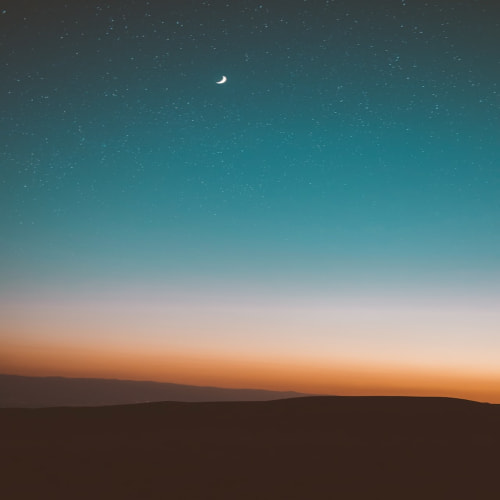728x90
![[정보] 차량가액. 공공 분양/임대의 갈림길!! 보험개발원과 복지로는 차이가 있을까?](http://i1.daumcdn.net/thumb/C120x120/?fname=https://blog.kakaocdn.net/dn/lnLHD/btsLkJFvBxl/OGsLwMlLRBsi147dbevQq1/img.png)
안녕하세요. 오늘은 국내에서 차량 가액 조회를 위해 많이 사용되는 두 가지 주요 방법인 ‘보험개발원’과 ‘복지로’의 조회 결과를 비교해 보려고 합니다.🤔 두 플랫폼 모두 차량 가액 정보를 제공하지만, 조회 결과의 금액이 같은지 여부를 확인하는 것이 이번 글의 핵심입니다. 이 글에서는 각 방법의 특징과 사용법, 그리고 조회된 결과를 실제로 비교하여 차량 가액 산정에서 두 플랫폼 간 차이가 있는지, 혹은 동일한지 분석해 보겠습니다. 이를 통해 차량 가액 조회의 더 나은 선택을 돕고자 합니다. 그럼, 함께 살펴보시죠! 보험개발원 조회 방법먼저 구글이나 네이버와 같은 포털에서 '보험개발원'을 검색해 줍니다. 보험개발원 홈페이지 메인에서 바로 차량기준 가액 페이지를 들어갈 수 있습니다. 차량 가액 조회 페이..
![[IT][정보 공유] 하드디스크 3테라 배드섹터 검색 시간](http://i1.daumcdn.net/thumb/C120x120/?fname=https://blog.kakaocdn.net/dn/bOBffE/btsI4YkHxXi/tMtJeCkxTEHk6WiQMPuLqk/img.png)
오늘은 정말 간단하지만 직접 확인할 순 없고, 검색해서 바로 알수 있는 정보를 공유 하겠습니다~Q : 하드디스크 3테라 배드섹터 검색 소요시간은 얼마나 될까요?결론 📍하드디스크 용량 : 3.0TB📍배드섹터 검사 프로그램 : GM HDD SCAN 📍초당 검사 속도 : 140 ~ 160 MB 📍총 소요 시간 : 약 6시간 40분📍테스트 하드디스크 제조사 : 히타치 6시간이라는 시간은 간단히 지나가는 시간은 아니었지만 하드디스크를 사용함에 있어서는 반드시 필요한 과정이므로... 누가 대시 해줬으면 좋겠다. 이상 개 간단 핵꿀팁을 마칩니다. 찾아와 주신 모든 분들 진심으로 감사 드립니다.
![[일상][팁공유] 하드디스크 성능 검사 3종 세트 소개합니다~ (1탄)](http://i1.daumcdn.net/thumb/C120x120/?fname=https://blog.kakaocdn.net/dn/b4c1gL/btsI2PuI9K5/6p7T60ajEWVeFpFsnsKNP0/img.png)
요즘들어 포스팅 소재가 약간 고갈 되어서 힘든 시간들을 보내고 있습니다. 딱히 맛집을 가는것도 아니고, 그렇다고 뭐 좋은것을 사는것도 아니었기 떄문에 그닥 포스팅 할만한 욕구도 생기지 않고 있었더랬죠..오늘도 어김없이 포스팅 없이 지나가는건가 했는데, 주변에서 누가 버린다는 HDD 를 주워와서 PC 에 연결해서 사용해볼 겸 집에 가져와서 이것저것 테스트를 해보았습니다^^ 오늘은 하드디스크(HDD) 또는 SSD 의 성능 및 상태를 점검하는데 사용할 수 있는 3가지 멋진 툴들을 소개해 드리겠습니다!! 하드 디스크 상태를 보고 싶을 때? 하드디스크가 건강한지 건강하지 않은지를 점검하고 싶을 떄가 있다. 이럴 때는 "CrystalDiskInfo" 를 이용하면 된다. Google 에 "CrystalDisk..

대략 4년만에 영화관을 갔었더랬죠. 무료 영화표가 생겨서 느즈막히 아바타2 를 일반 상영관에서 보게 되었습니다. 이미 많은 영화관에서는 앤트맨으로 교체되고 있던 터라 괜찮은 시간대에 상영하는 영화관을 찾기가 힘들었는데 고심하다 결국 월드타워점으로 예매하기로 결정했습니다. 허나... 예매를 하면서 도대체 이 영화관은 어느 자리를 예매해야 좋을까 검색해 봤는데 어디서도 자세하게 화면 크기를 찍은 사진은 없더라고요. 그래서 찍어왔습니다. 롯데시네마 월드타워 4관 화면 사진입니다. 예매 시 참고하시길 바랍니다.^^ 롯데시네마 월드타워 4관 사진 결론!! 대부분 예매를 뒷쪽에 많이 하시던데 앞쪽으로 하시면 눈에 더 꽉차고 좋습니다!! 이상 간단 후기 포스팅 마칩니다~
![[일상] 아이패드 미니6 녹색 줄이 생겼어요!!! (+빅쏘 강화유리 액정보호필름 리뷰)](http://i1.daumcdn.net/thumb/C120x120/?fname=https://blog.kakaocdn.net/dn/cDdsJU/btrYPBHB3MV/4DaY1WdQAG73ulwrPbzS9k/img.jpg)
22년 1월 즈음에 지인에게 구입한 아이패드 미니6 셀룰러 64gb 모델. 근 1년간 나의 유튜브 머신과 전자 도화지로 잘 사용되었던 아이패드 미니에서 이상 신호가 발생하기 시작했다 싸구려 액정 보호 필름에 지문이 너무 많이 뭍어 있어 그걸 닦으려고 했던게 화근이었을까 화면에 하나둘 녹색 줄이 생기기 시작하더니 이제는 화면 전체로 녹색 줄이 생겨 벼렸다. 애플케어가 없는 상태였던 터라 굉장히 난처한 상황이 되었고, 서비스 센터에 문의 해 보았으나 애플케어가 없으면 무조건 비용 발생이 된다는 말만 되풀이 하였다. 그렇게 이틀정도 멘붕 상태로 아이패드를 그대로 두었을 무렵 수리를 받아야 한다는 마음으로 아이패드를 켰을 때 두둥!!! 정말 기적적으로 다시 돌아와 있는 아이패드를 발견할 수 있었다.ㅠ 오 감사합..

티스토리를 시작한지 세달이 되어 갑니다. 처음에는 꽤나 원대한 꿈을 가지고 있었지만 현실은 시궁창.. 그래도 처음보다는 꽤나 많은 분들이 검색을 통하여 꾸준히 방문해 주고 계셔서 감사할 따름입니다. 어떤 분들은 몇일만에 하루 수백명을 거뜬히 넘겼다고 하시는 분들도 계시던데 저는 남들이 관심있는 글보다는 제가 관심있는 글을 쓰는 편이라서 그런 것도 있는것 같습니다. 그래서 이쯤에서 하루 50명씩 방문했을 때 세달 수익을 공개합니다. 바로 아래부터 공개 하도록 하겠습니다. 7월에는 처음 시작하는 단계에서 컴퓨터 관련된 포스팅을 주로 올렸었고, 8월에는 단양 계곡을 다녀온 뒤로 포스팅 하여 방문자 수가 급격히 늘었습니다. 9월은 LH 재계약 시즌에 자산검증시 필요한 차량기준가액 포스팅을 많이 올려 조회수가 올..